|
|
Word 2013で文書の編集から閲覧モードに切り替える方法 | ||
Word 2013で文書の編集から閲覧モードに切り替える方法 |
Q&A番号:014613 更新日:2018/05/25
|
Q&A番号:014613 更新日:2018/05/25 |
 | Word 2013で、文書の編集から閲覧モードに切り替える方法について教えてください。 |
 | Word 2013では、「表示」タブから閲覧モードに切り替えることができます。 |
Word 2013では、「表示」タブから閲覧モードに切り替えることができます。
操作手順
Word 2013で、文書の編集から閲覧モードに切り替えるには、以下の操作手順を行ってください。
※ タッチパネルに対応した機種では、スワイプ操作でページを切り替えることができます。
閲覧モードで表示する任意の文書を作成します。
「表示」タブをクリックします。
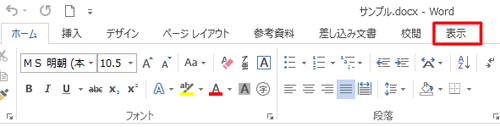
「閲覧モード」をクリックします。
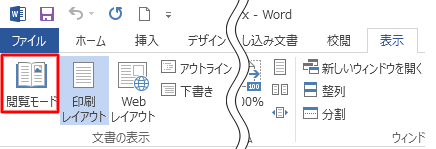
以上で操作完了です。
「閲覧モード」で表示されます。
ページを切り替えるには、左右の「 」をクリックするか、タッチパネルをスワイプします。
」をクリックするか、タッチパネルをスワイプします。
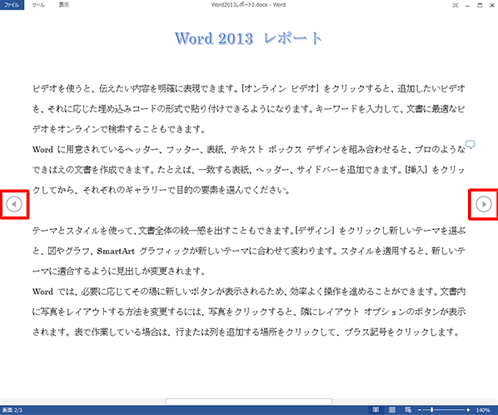
文書の編集に戻るには「表示」をクリックし、「文書の編集」をクリックします。
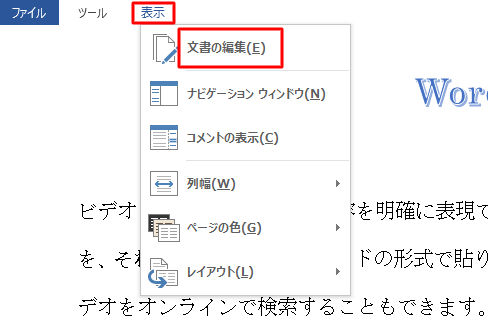
このQ&Aに出てきた用語
|
|
|










